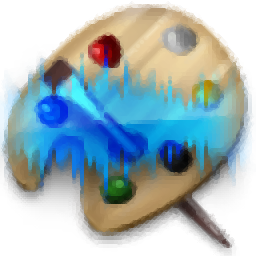
CyberPower Audio Editing Lab(音频编辑软件)
v10.1.2- 软件大小:9.86 MB
- 更新日期:2020-10-09 09:09
- 软件语言:英文
- 软件类别:音频处理
- 软件授权:修改版
- 软件官网:待审核
- 适用平台:WinXP, Win7, Win8, Win10, WinAll
- 软件厂商:

软件介绍 人气软件 下载地址
CyberPower Audio Editing Lab可以将盒式磁带,黑胶唱片或视频的录音转换为数字格式,以便将它们记录到CD上。使用“录音机”,您可以将录音数字化到计算机的硬盘上,从而创建标准的数字声音文件。使用此声音编辑软件,您可以制作和编辑音乐,语音和其他录音。编辑音频文件时,您可以剪切,复制和粘贴部分录音,还可以添加回声,放大和降噪等效果,该应用还支持预览实时效果的功能。CyberPower Audio Editing Lab的批处理功能最多支持32000个文件,使您可以减少噪音,应用回声等效果并将文件转换为一个功能。它还具有内置的CD开膛手,并能够自动将所有音频数据备份到硬盘驱动器。该程序的“文本转语音”选项允许您将文本文档转换为音频文件,例如,如果您在开车上班时需要聆听重要的工作文件,这将很有用。此外,其能支持常规的立体声,车载CD播放器,Pocket PC,并且这些录音也可以集成到演示文稿中。
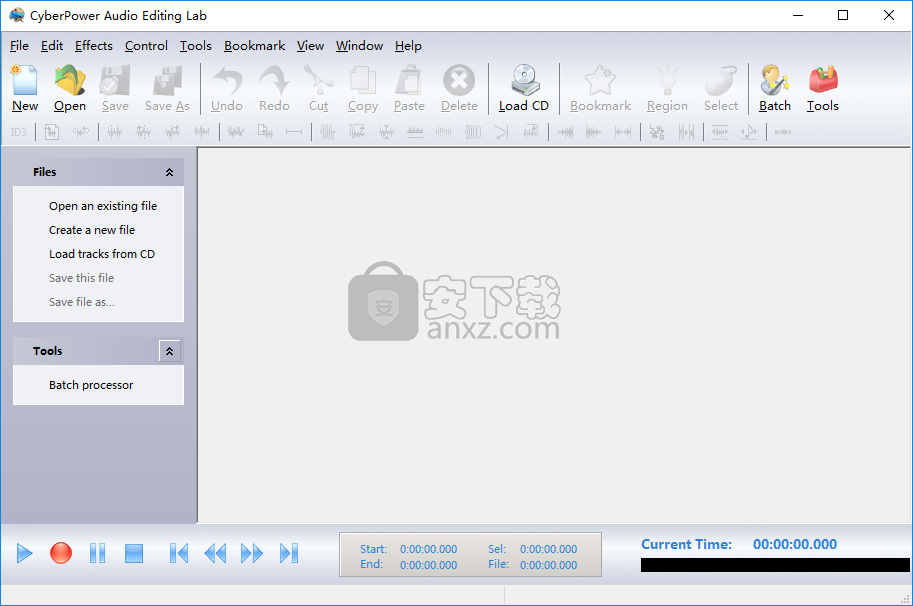
软件功能
·支持多种文件格式,包括wav(多个编解码器),mp3,ogg,wmv,vox,gsm等。
·编辑功能包括剪切,复制,粘贴,删除,插入,静音和其他功能。
·效果包括,放大,归一化,均衡器,包络,混响,回声,降噪,采样率转换等。
·支持6000到96000Hz的采样率,立体声或单声道,8、16或32位。
·包括CD翻录器,可直接从CD-ROM加载音频。
·Player包含Scrub / Cue控件,用于精确编辑。
·录音机支持自动开始和语音激活录音。
软件特色
功能丰富的音频编辑工具:
借助此音频编辑工具,可以导入或录制音频,剪切音频,应用炫酷效果并保存为不同的音频格式等等。
整体良好的编辑工具:
具备将录音带和黑胶唱片转换为数字格式,专业编辑音频的能力,以及选择文本到语音转换(包括其他选项)的功能,CyberPower音频编辑实验室对于那些热衷于好音乐或能想到的人来说是一个不错的选择。以各种创造性方式使用音频文件。
声音录制:
CyberPower音频编辑实验室可以将录音带,乙烯基LP或视频的录音数字化,以便将它们录制到CD上。使用录音机,您可以将录音数字化到计算机的硬盘上,从而创建标准的数字声音文件。包括计时器和输入电平触发的记录。
放松并用TimerRecord记录:
定时录制功能使您可以在一定时间段后或根据输入信号的存在来开始和停止录制。您可以选择在某个时间和日期或存在输入信号时立即开始录制(单击“开始计时”按钮后)。在一定时间的静默后或一定时间后,录制也可以自动停止。
强大的“无声录音”功能:
CyberPower音频编辑实验室中的录制对话框还提供了一些高级设置:录制时保持无声:如果信号低于起音电平超过起音时间,则音频中该点的开始将被视为静默的开始。如果信号高于释放电平的时间超过释放时间,则音频中该点的开始将被视为静音结束。
智能音频输入控制:
听听您正在录音!使用“智能音频输入控件”,您可以轻松检查输入电平是否在正确的范围内。您可以使用输入电平滑块调整输入电平。输入电平表显示当前输入电平。如果已连接音频设备并开始播放,则电表应显示不断变化的输入电平。如果电平很低并且没有变化,则可能是连接有问题或选择了错误的输入线。通常,您可以在几条不同的输入线路之间进行选择,例如麦克风或线路输入。
轻松编辑:
该声音编辑软件是Windows的全功能专业声音编辑器。它使您可以制作和编辑音乐,语音和其他录音。编辑音频文件时,您可以剪切,复制和粘贴部分录音,如果需要,还可以添加回声,放大和降噪等效果。还支持实时效果预览。
音频编辑实验室中集成了各种高质量的音频工具和效果:
音频编辑实验室包括用于动态处理,均衡,多种效果(例如回声,放大,降噪,混响,合唱和镶边)的工具,以及时间拉伸和键移调工具。可以恢复因噪音,咔嗒声,crack啪声,削波或缺少高频内容而失真的录音。
支持实时效果预览:
借助音频编辑实验室,您可以轻松地编辑录音。还支持实时效果预览。高速渲染和实时性能意味着更少的等待时间和更多的创建时间。
多文档界面,用于在一个会话中处理多个文件:
音频编辑实验室支持多个窗口或MDI文档(多个文档界面)。允许同时使用不同的窗口,必须完成的工作变得更加容易。使用不支持MDI的程序,意味着必须打开同一程序的多个会话才能在两个或多个wave之间进行交互,但是使用MDI程序,无需打开一个以上的程序会话,因为可以从其中打开所需数量的文件,它们将显示在各自的子窗口中。
批量处理:
批处理支持多达32000个文件,使您可以减少噪音,应用回声等效果和/或将文件转换为一个功能。
内置CD翻录:
包括带有“超快速”翻录模式和CDDB音乐数据库查找功能的CD开膛手。您可以轻松地将音乐CD备份到HDD。
频谱分析(FFT)和语音合成(文字转语音):
实时分析器使您可以像专业人士一样分析输出音频。文本语音转换工具可以将文本文档转换为音频文件,因此您可以在常规立体声,车载CD播放器和PocketPC上收听文档,或将语音音频集成到产品演示中。
易于使用的书签和区域管理器:
支持书签和区域标记。区域可以另存为单独的文件。
多种格式支持:
CyberPower音频编辑实验室可用作wav编辑器或mp3编辑器,但它还支持许多其他文件格式,包括WMA,MP2,VOX,GSM,DSP,CDA,AIFF,AU,RAW等。
安装方法
1、双击安装程序进入CyberPower Audio Editing Lab安装向导,单击【next】。
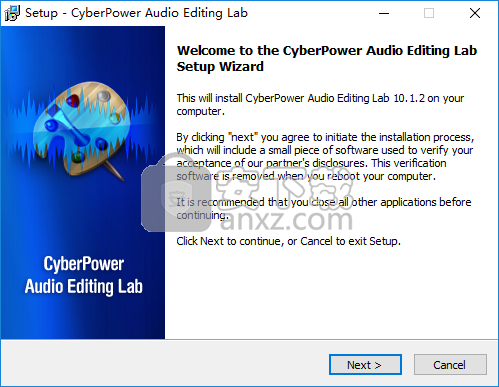
2、选择安装位置,用户可以选择默认的C:\Program Files (x86)\CyberPower Audio Editing Lab,也可以自定义。
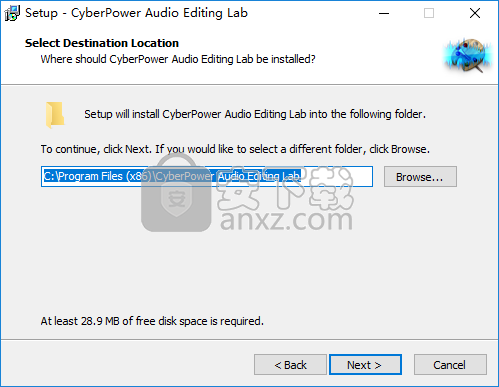
3、选择附加任务,可以勾选仅需要的选项,或选择默认的全部勾选。
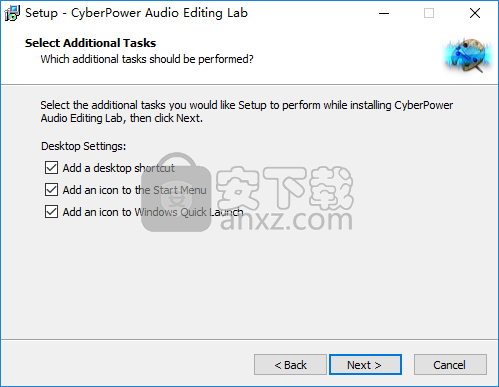
4、软件优化参与协议,您可以选择是否同意。
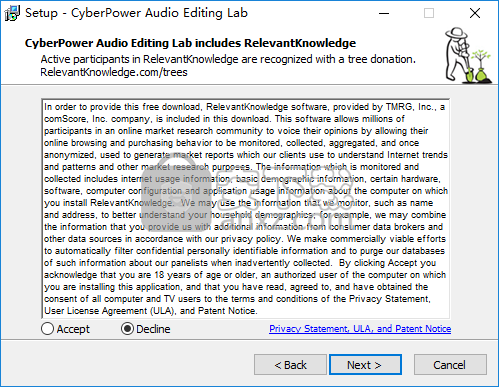
5、弹出CyberPower Audio Editing Lab安装时成功窗口,点击【finish】结束安装。
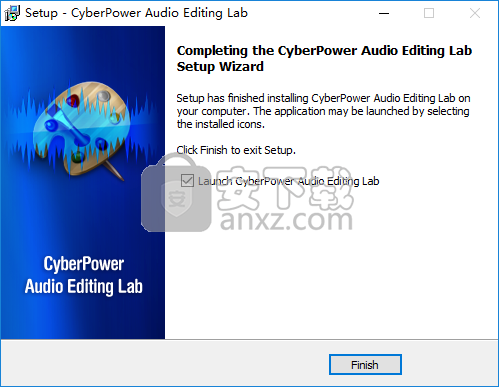
方法
1、启动CyberPower Audio Editing Lab,进入如下所示的界面。
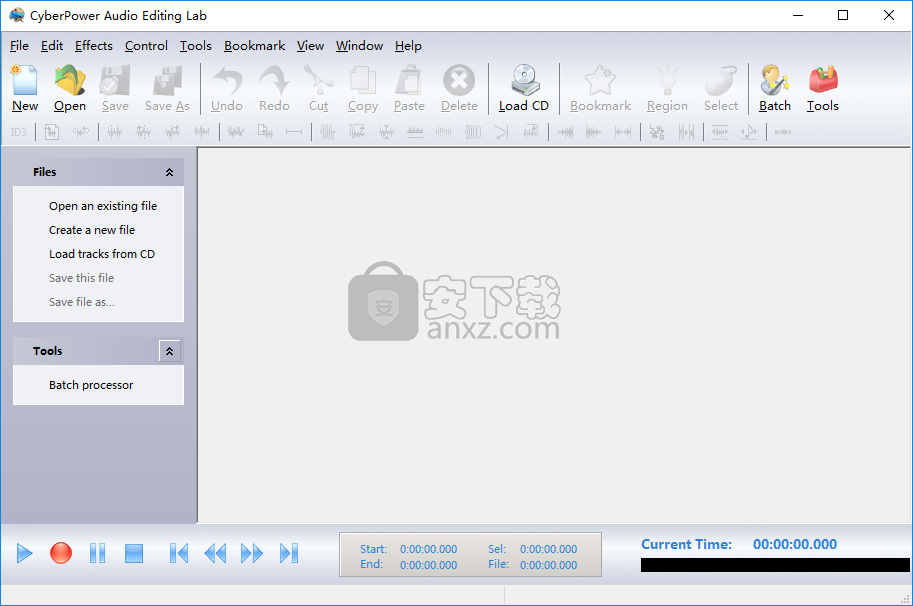
2、在“tools”工具栏下,您可以选择【Register Master's Edition...】。
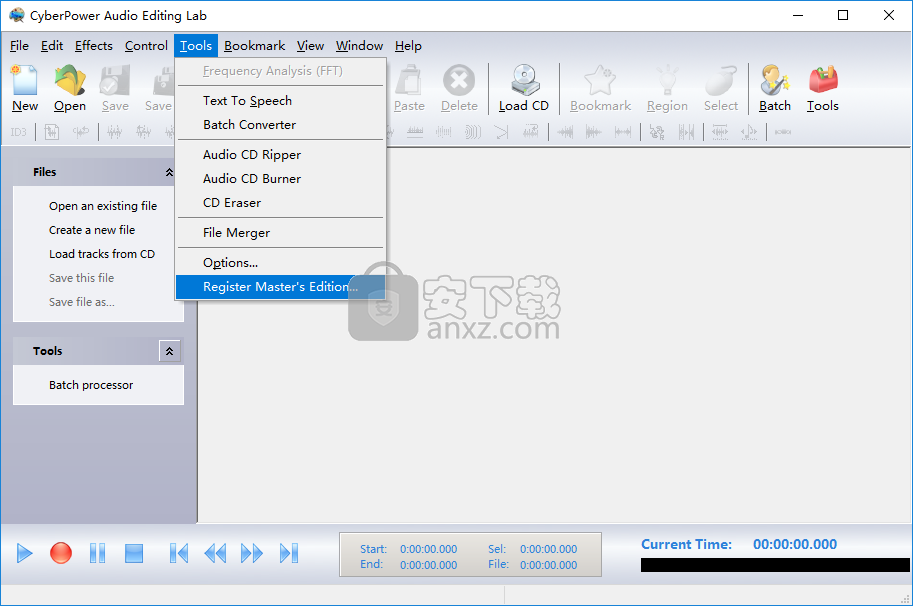
3、随后进入如下的注册界面,输入以下注册码,点击【register】按钮即可执行注册操作。
Name: SamuRa1
Serial: 2195162mdoqvr
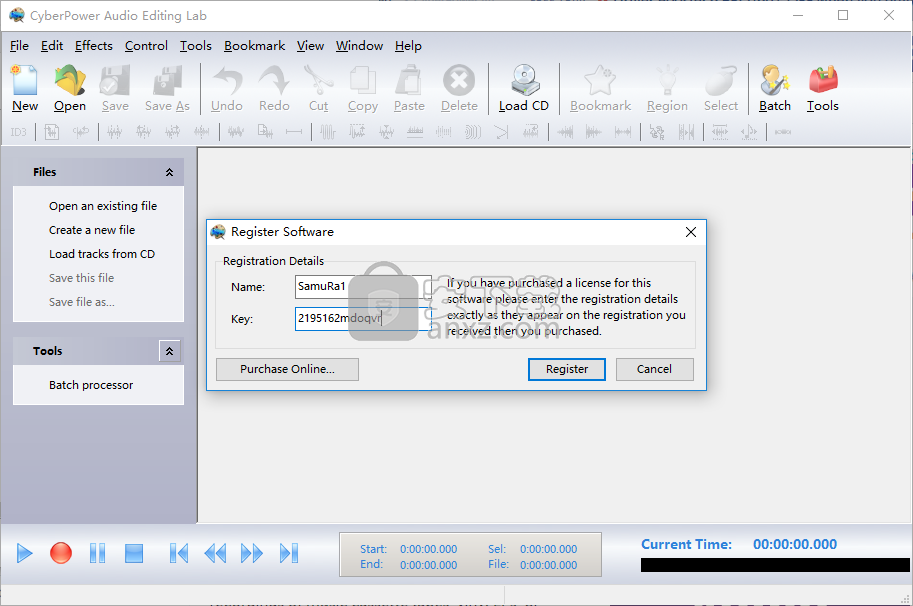
4、弹出注册成功窗口,点击【OK】。
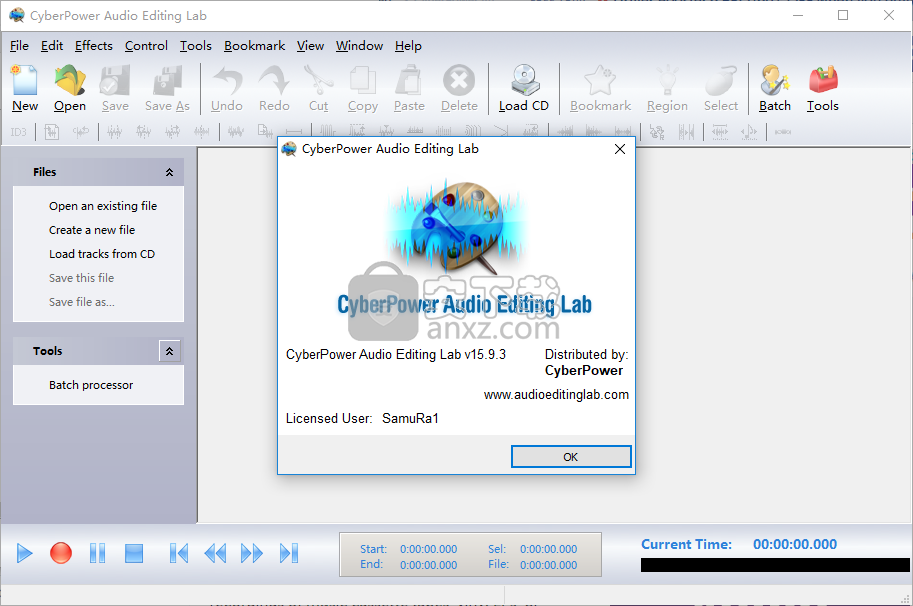
使用说明
创建,打开和保存音频文件
创建一个新的音频文件
要创建新文件,请按Ctrl + N。
创建新文件时,CyberPower音频编辑实验室通常会提示您选择采样率和通道。您可以禁用此提示,并使用CyberPower音频编辑实验室选项设置默认速率。
有关在选择采样率和通道时指导您的更多信息,请参阅常规音频概念(采样,通道等)。
打开现有的音频文件
要打开现有文件,请按Ctrl + O,浏览找到要打开的文件,然后单击“打开”。
您还可以通过选择文件->加载音频CD轨道来从CD加载音频轨道。通过单击选择一个曲目。
保存音频文件
要使用当前名称保存当前音频文件,请按Ctrl + S。
要使用其他名称或其他格式保存文件,请使用菜单文件->另存为。
note注意:使用音频文件时,在完成所有编辑之前,请勿将文件保存为压缩格式,因为每次以压缩格式保存和重新加载文件时,都会失去一些质量。另存为PCM wav文件以保持质量。
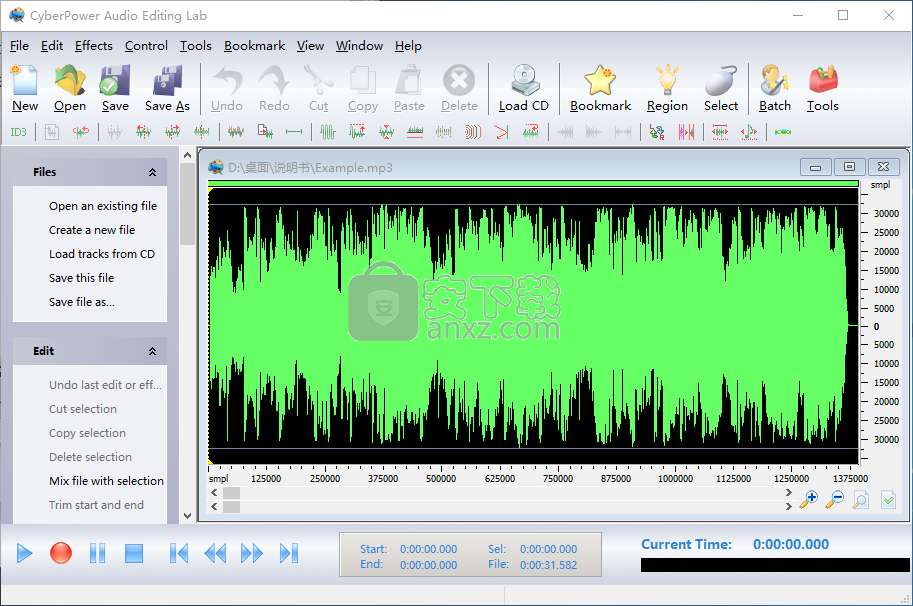
播放,记录,移动和选择片段
播放
要从当前位置播放,请按F9。
记录
要记录(在当前位置或所选区域上方),请按F5键。 有关更多信息,请参见记录页面。
移动文件
要开始,请按Home键或按End键以移至末尾。 要倒带,请按住左箭头键,然后快进,请按右箭头键。
您也可以通过单击其中一个波形窗口来移动位置。
擦洗
要用耳朵找到准确的编辑位置,请按空格键以激活磨砂。 在聆听您要编辑的点时,这可以使动作更加精细。
选择区域
在应用某些效果或编辑功能之前,需要选择要编辑或应用效果的区域。 按Ctrl + A选择整个文件。 要使用鼠标进行选择,请在波形窗口上单击并拖动到要选择的零件上。
频率分析
该工具使用离散快速傅立叶变换(DFFT)将波形当前所选位置的音频分离为其频率分量。要使用它,请将波形光标设置到要分析的音频中的点,然后选择工具->频率分析。在打开的窗口中,您应该看到显示的一个或两个图形,称为FFT图形。如果您要分析的音频文件是单声道格式,将显示一个蓝色图。如果文件是立体声文件,则左声道将有一个蓝色图,右声道将有一个粉红色图。
右上角是图形中鼠标光标当前所在的点的频率和分贝值。分贝值的范围从顶部的0dB(最响)到-127dB(最软)。频率范围取决于音频文件的采样率,范围从左侧的0Hz到右侧的音频采样率的一半。
要更详细地查看FFT图形,请单击窗口底部或右侧的“放大”按钮(这将分别水平或垂直缩放图形)。放大后,您可以使用底部和右侧的滚动条水平或垂直滚动。
要缩小图形,请单击相应的“缩小”按钮,或单击右下角的按钮将视图设置回全比例。
使用“放大”和“缩小”按钮的另一种方法是简单地调整FFT图形窗口的大小。为此,请将鼠标光标移至窗口的任何边缘或角落,然后按住鼠标左键并适当地移动鼠标。
文字转语音(语音合成)
使用此工具,您可以根据输入的文本创建计算机生成的语音。使用菜单工具->文本到语音,输入(或粘贴Ctrl + V)文本,然后单击合成语音。可能需要反复试验才能使其正确。
此功能需要并非所有计算机都安装的语音引擎。要下载Microsoft语音引擎(或用于外语语音引擎),请访问www.audioeditinglab.com。
批量转换器
如果您要使用相同的方式处理大量文件,请使用Batch Converter Tool(工具-> Batch Converter)。您指定文件列表,要应用的效果列表,CyberPower Audio Editing Lab将在一个“批处理”中全部完成。有关执行此操作的更多信息,请参见主题批量转换器。
CyberPower音频编辑实验室选项
通用设置
创建新文件时
提示采样率和通道
如果您希望CyberPower音频编辑实验室在创建新的音频文件时提示您提供采样率和频道,请选择此选项。
使用默认的采样率和通道
如果要在创建新的音频文件时使用默认的采样率和通道,请选择此选项。
要更改默认采样率和通道,请单击按钮“设置默认采样率和通道”。采样率必须在每秒600到96000个采样之间(请参阅常规音频概念(采样,通道等)。)。
选件
自动重新排列文件窗口,以便它们都可见
如果希望每次将新文件加载到CyberPower Audio Editing Lab中时,CyberPower Audio Editing Lab都可以水平平铺桌面上的所有文件窗口,请选择此选项。如果您希望能够随时查看所有文件,这将很有用。
将CyberPower音频编辑实验室添加到Windows资源管理器上下文菜单中
如果要将CyberPower音频编辑实验室添加到Windows资源管理器中右键单击的所有支持的音频文件格式的上下文菜单中,请选择此选项。例如,选择此选项后,在Windows资源管理器中右键单击.wav文件,您将在出现的菜单中看到一个名为“使用CyberPower音频编辑实验室编辑”的项目。
音讯
音频工作文件夹
CyberPower音频编辑实验室加载文件时,会将工作音频的副本(完整质量的32位)保留在工作文件夹中,以进行快速编辑和处理。如果您的C驱动器上的硬盘空间不足,则可以将其更改为其他临时文件夹。
播放选项
打开后自动播放文件
如果希望CyberPower音频编辑实验室在打开后自动播放文件,请选择此选项。
任何编辑或效果后自动播放
如果您希望CyberPower音频编辑实验室在完成任何编辑或效果操作后自动重播音频文件,请选择此选项。
转到书签后自动播放文件
如果您希望CyberPower音频编辑实验室在选择书签后自动播放文件,请选择此选项。
选择区域后自动播放文件
如果希望CyberPower音频编辑实验室在选择区域后自动播放文件,请选择此选项。
通过快退和快进将音量减小-8db
如果希望CyberPower音频编辑实验室在倒带或快进时将播放音量减小-8db,请选择此选项。
人气软件
-

模拟电子技术基础 22.84 MB
/简体中文 -

明星志愿3 576.5 MB
/简体中文 -

izotope rx7 322 MB
/英文 -

音频编辑 Goldwave 23.6 MB
/简体中文 -

Guitar Rig5中文(吉他效果器软件) 1126 MB
/简体中文 -

Waves Tune(音高校正插件) 25.65 MB
/英文 -

THX Spatial Audio(多功能游戏音频与音效处理器) 4.85 MB
/英文 -

adobe audition(数字音频编辑软件) 41.5 MB
/简体中文 -

izotope rx8中文(音频修复软件) 613 MB
/英文 -

Dolby Access补丁 71.25 MB
/英文











